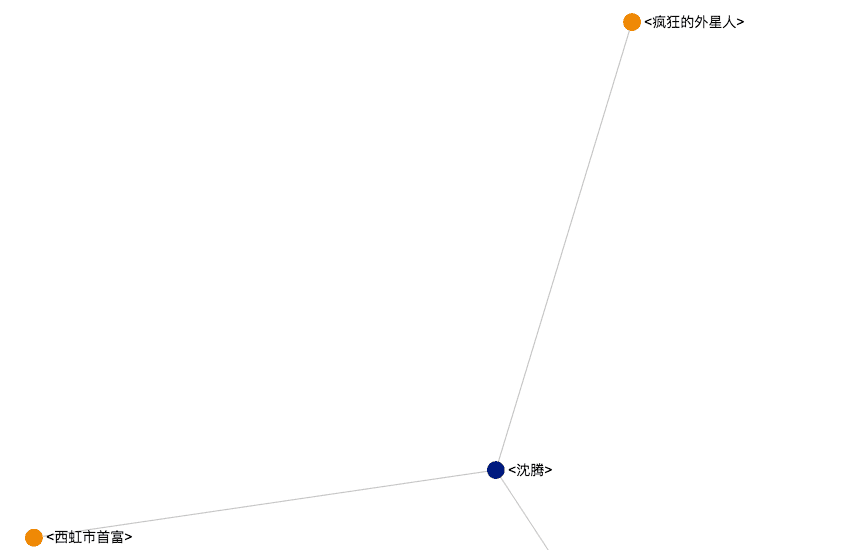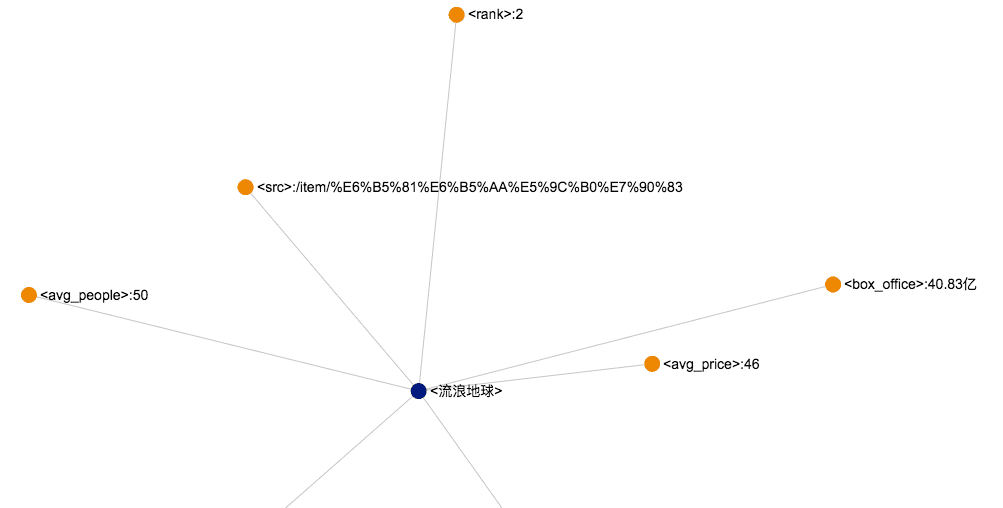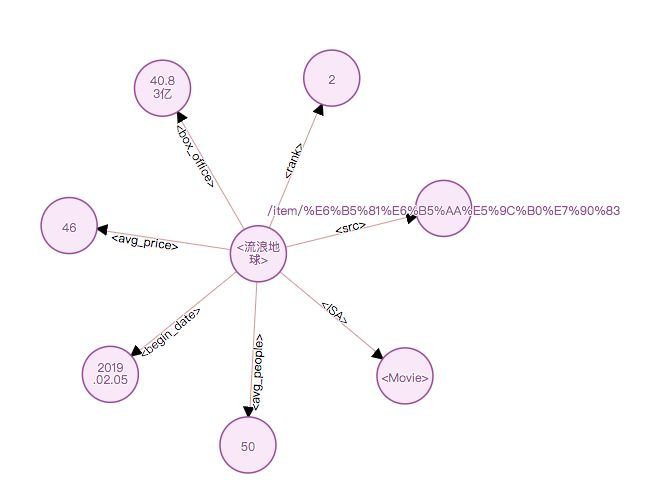Cayley图数据库的可视化(Visualize)
(给Python开发者加星标,提升Python技能)
作者:jclian (本文来自作者投稿)
引入
在文章Cayley图数据库的简介及使用中,我们已经了解了Cayley图数据库的安装、数据导入以及进行查询等。
Cayley图数据库是Google开发的开源图数据库,虽然功能还没有Neo4J来得那么强大,但也有很多新的功能等待着我们去探索。本文将继续上篇文章的旅程,给读者介绍如何在Cayley图数据库中实现查询结果的可视化。
下面,让我们一起来探究Cayley的奥秘吧~
查询结果可视化
Cayley图数据库的查询语句的参考网址为:https://github.com/cayleygraph/cayley/blob/master/docs/GizmoAPI.md 。 若想实现查询结果的可视化,则需要使用Tag()函数,返回的结果样式应当如下:
[
{
"source": "node1",
"target": "node2"
},
{
"source": "node1",
"target": "node3"
},
]
即返回的结果中对节点会打上Tag,source为来源,颜色为蓝色,target为目的地,颜色为橙色。
我们使用的数据仍来自文章Cayley图数据库的简介及使用 。 首先导入数据:
./cayley load -c cayley_example.yml -i data/China_Movie.nq
接着启动查询语句的web界面:
./cayley http -i ./data/China_Movie.nq -d memstore --host=:64210
在浏览器中输入网址:http://localhost:64210 ,选择Visualize,
输入命令:
g.V('<沈腾>').Tag("source").Out('').Tag("target").All();
就能能到关系图的可视化结果了,如下:
接着我们来查看某个实体的所有属性及属性值,输入的命令如下:
var eq = "<流浪地球>";
var attrs = g.V(eq).OutPredicates().ToArray();
values = new Array();
for (i in attrs) {
var value = g.V(eq).Out(attrs[i]).ToValue();
values[i] = value;
}
var s = new Array();
for (i in attrs) {
var key_val_json = new Object();
key_val_json["id"] = values[i];
key_val_json["source"] = eq;
key_val_json["target"]= attrs[i]+":"+values[i];
s[i] = key_val_json;
}
for (i =0; i< s.length; i++) {
g.Emit(s[i]);
}
出来的图如下:
这样我们就实现了Cayley图数据库的可视化,但是效果一般,而且不支持对边赋值,因此无法在边上显示关系。
利用D3.js实现可视化展示
利用D3.js,我们可以把查询到的结果,自己来画关系图。笔者主要参考的项目的Github地址为:https://github.com/ownthink/KG-View/blob/master/index.html 。我们只需要将查询到的结果复制粘贴到该HTML文件中即可。还是以《流浪地球》的所有属性及属性值为例,查询的命令如下:
var eq = "<流浪地球>";
var attrs = g.V(eq).OutPredicates().ToArray();
values = new Array();
for (i in attrs) {
var value = g.V(eq).Out(attrs[i]).ToValue();
values[i] = value;
}
var s = new Array();
for (i in attrs) {
var key_val_json = new Object();
key_val_json["source"] = eq;
key_val_json["rela"] = attrs[i];
key_val_json["target"] = values[i];
key_val_json["type"] = "resolved";
s[i] = key_val_json;
}
for (i =0; i< s.length; i++) {
g.Emit(s[i]);
}
返回的结果如下:
{
"result": [
{
"rela": "",
"source": "<流浪地球>",
"target": "",
"type": "resolved"
},
{
"rela": "",
"source": "<流浪地球>",
"target": "2",
"type": "resolved"
},
{
"rela": "",
"source": "<流浪地球>",
"target": "/item/%E6%B5%81%E6%B5%AA%E5%9C%B0%E7%90%83",
"type": "resolved"
},
{
"rela": "",
"source": "<流浪地球>",
"target": "40.83亿",
"type": "resolved"
},
{
"rela": "",
"source": "<流浪地球>",
"target": "46",
"type": "resolved"
},
{
"rela": "",
"source": "<流浪地球>",
"target": "50",
"type": "resolved"
},
{
"rela": "",
"source": "<流浪地球>",
"target": "2019.02.05",
"type": "resolved"
}
]
}
将result的结果数组复制粘贴至index.html文件,内容如下:
在浏览器中打开,效果如下:
这个绘图的效果会比Cayley自带的效果好一些,但功能还是有限。
总结
网上关于Cayley的相关资料比较少,基本只有官方文档和社区作为参考。本文所讲述的内容如有不足之处,还请读者多多指教~另外,关于Cayley的可视化,如读者有更好地办法实现,也欢迎告知笔者~
【本文作者】
jclian:从事Python已两年多,是Python爱好者,喜欢算法,热爱分享,希望能结交更多志同道合的朋友,一起在学习Python的道路上走得更远!
推荐阅读
(点击标题可跳转阅读)
高效使用 Python 可视化工具 Matplotlib
Python数据可视化:网易云音乐歌单
觉得本文对你有帮助?请分享给更多人
关注「Python开发者」加星标,提升Python技能
好文章,我在看❤️